如何在 excel 中绘制 x 和 y(附示例)
通常,您可能希望在 Excel 中创建 X 和 Y 数据点图。
幸运的是,这很容易做到,下面的分步示例展示了如何做到这一点。
第 1 步:输入数据
首先,我们将以下数据集输入到 Excel 中:

第 2 步:创建点云
接下来,我们将创建一个散点图来可视化数据集的值。
为此,请突出显示A2:B14区域中的单元格,然后单击顶部功能区的“插入”选项卡,然后单击“图表”组中的“散布”图标:

将自动创建以下点云:

x 轴显示数据集的 x 值,y 轴显示数据集的 y 值。
注意:如果您希望连接绘图点,请随意单击“图表”组中标有“带有平滑线条和标记的散点图”的图标。
步骤 3:编辑路径(可选)
然后我们可以对情节进行一些更改以使其更易于阅读。
首先,双击绘图上的一个点。
在屏幕右侧出现的“设置数据系列格式”面板中,单击“标记”图标,然后单击“标记选项” ,然后单击“内置”并将“大小”更改为 7:
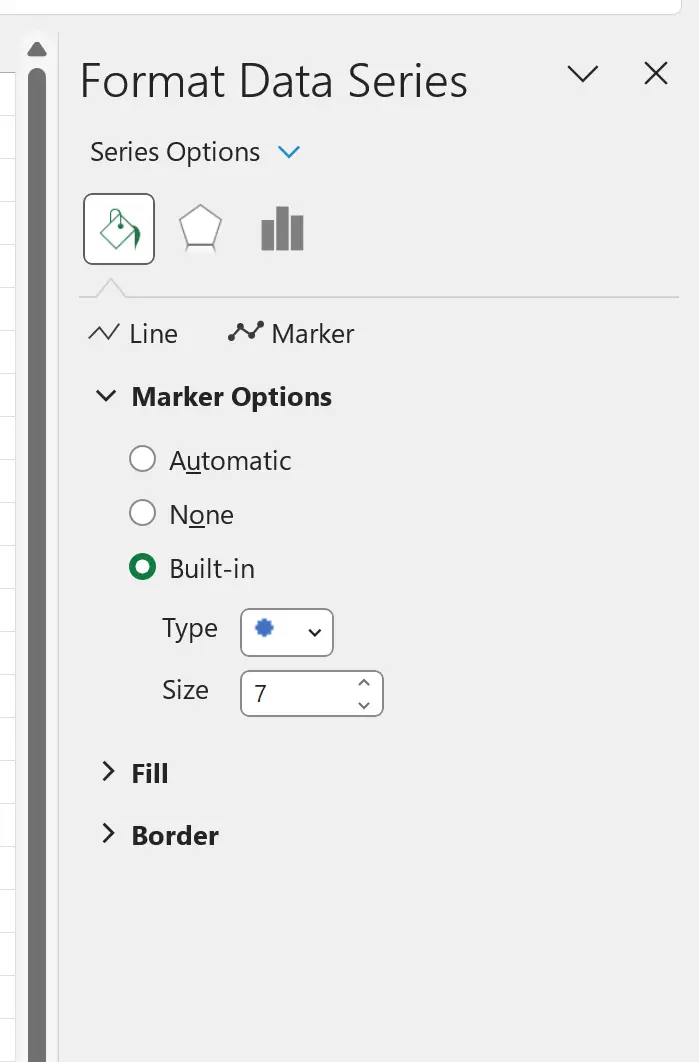
这将增加图中点的大小。
接下来,单击路径上的任意位置。然后单击绘图右上角出现的绿色小加号,然后从下拉菜单中检查轴标题:
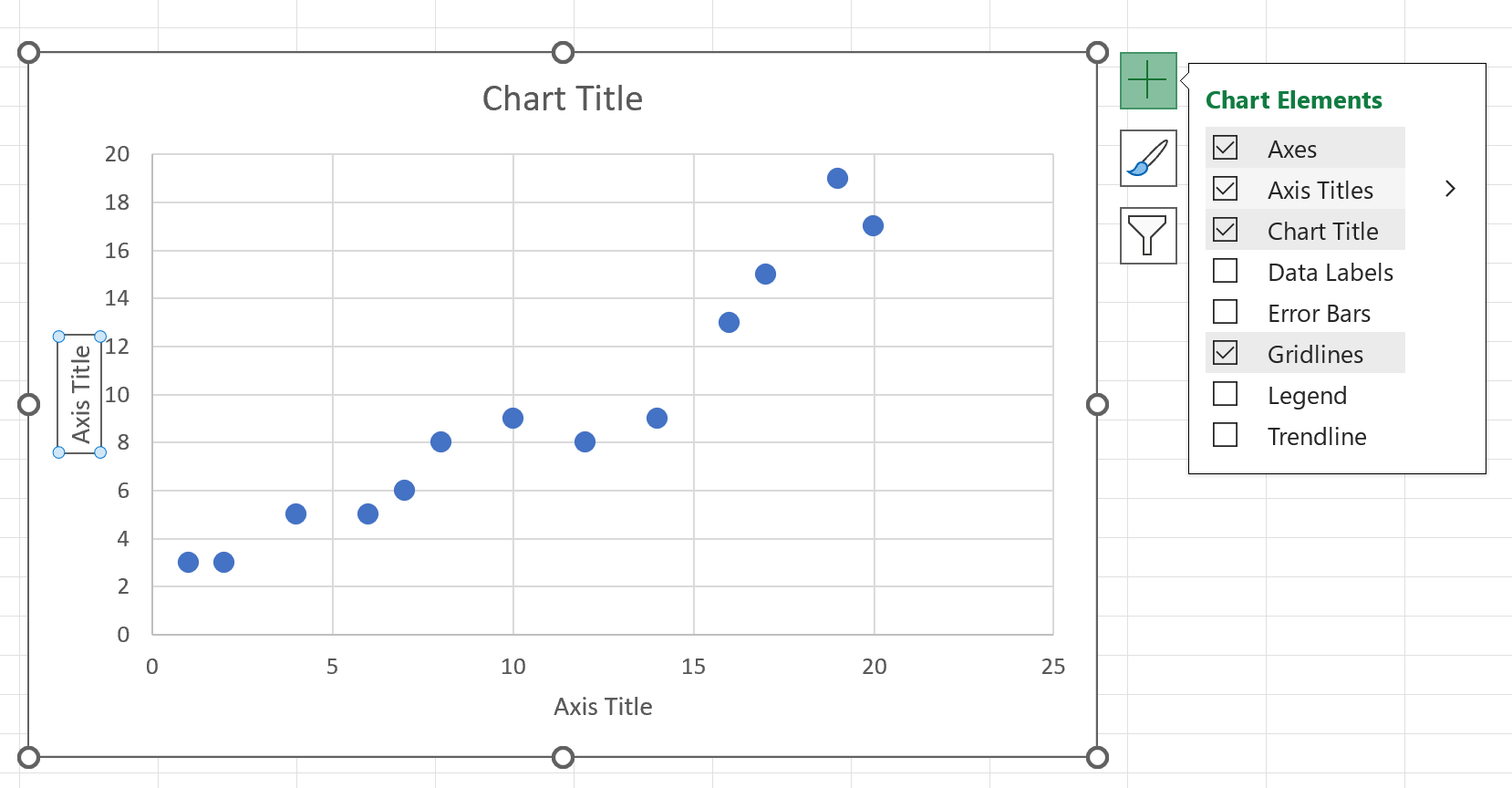
接下来,一一单击轴标题和图表标题并编辑它们的标题:
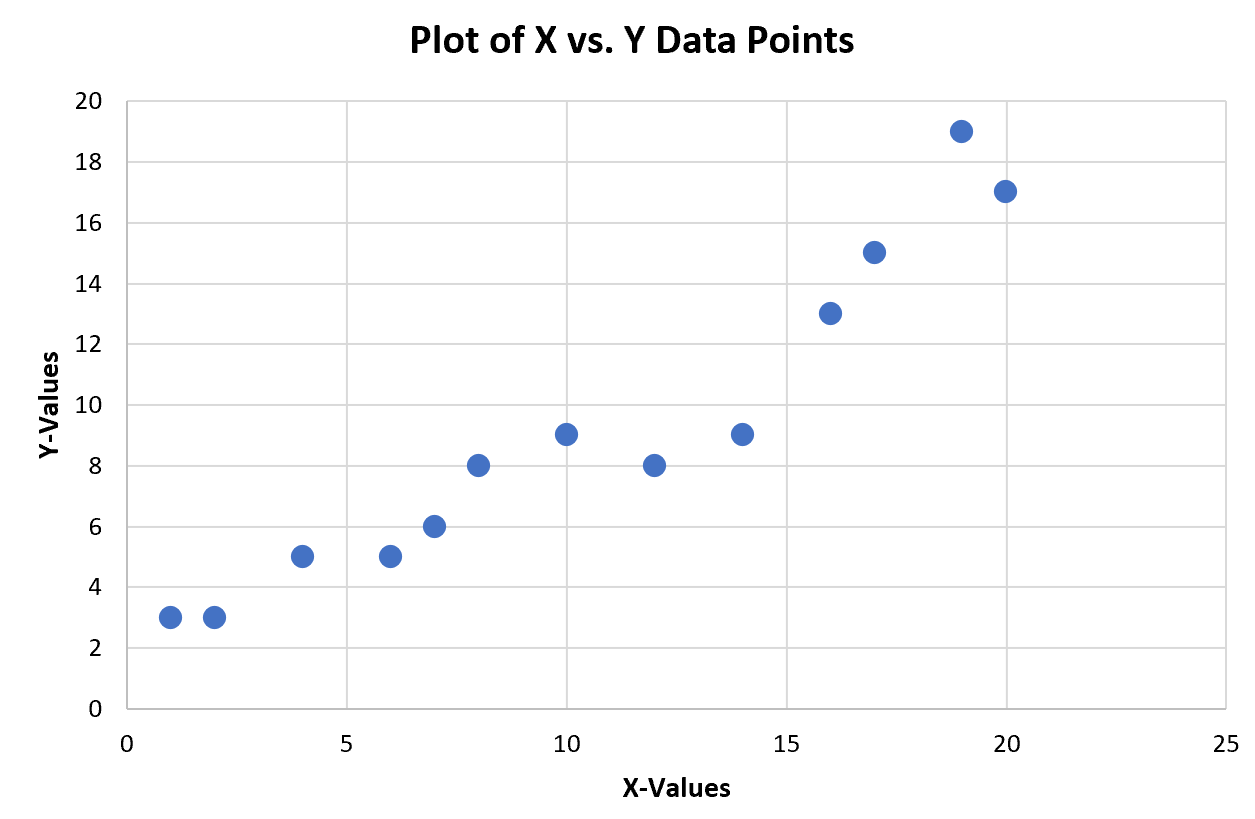
最终结果是原始数据集中的 x 值与 y 值的关系图,该图易于阅读且美观。
其他资源
以下教程介绍了如何在 Excel 中执行其他常见操作: